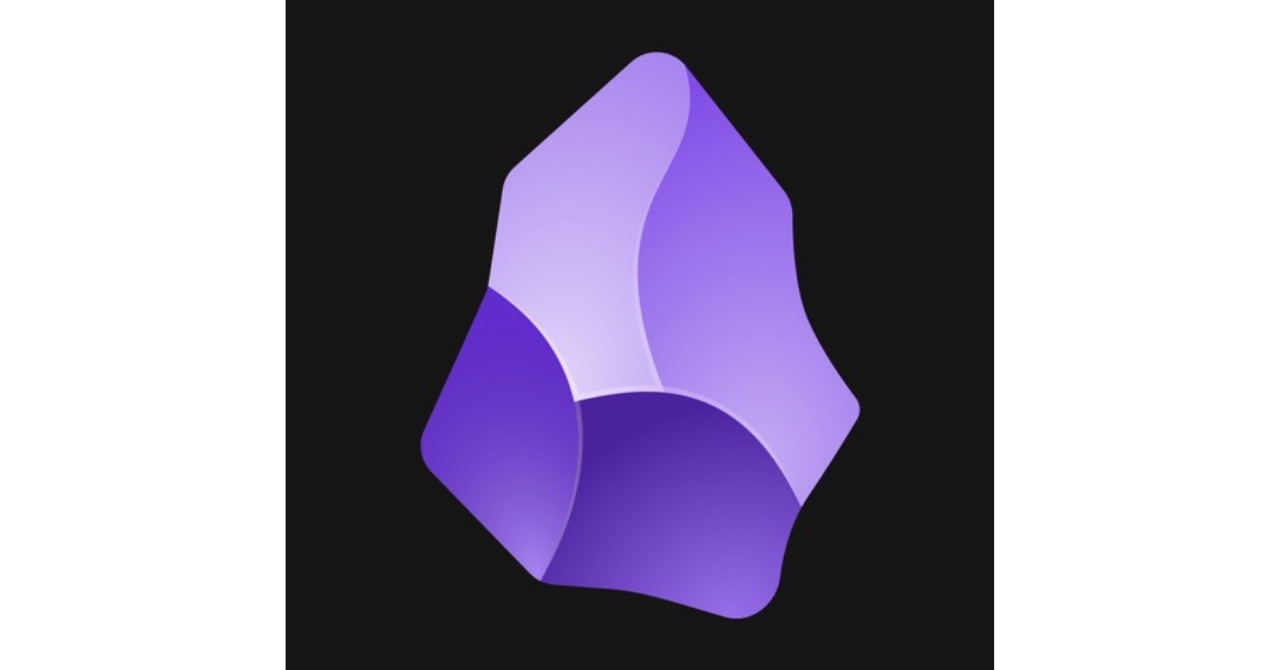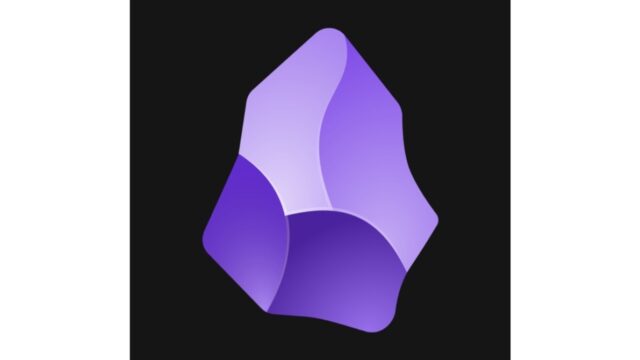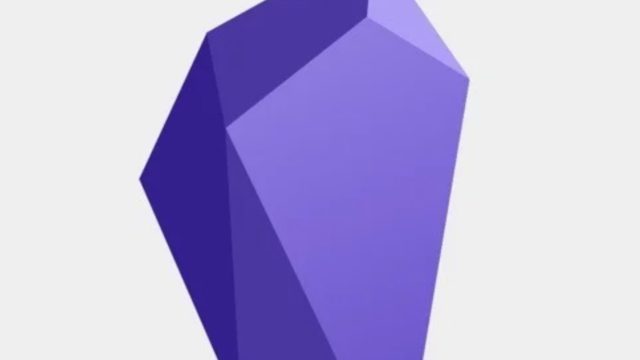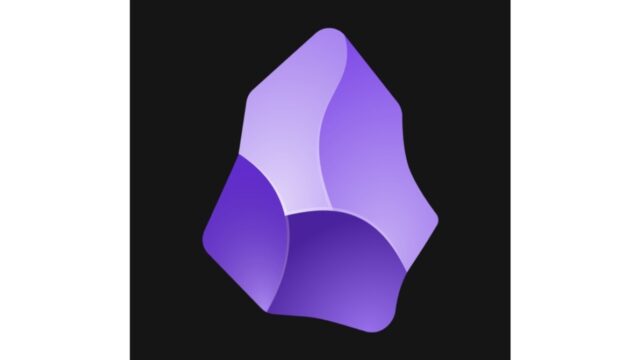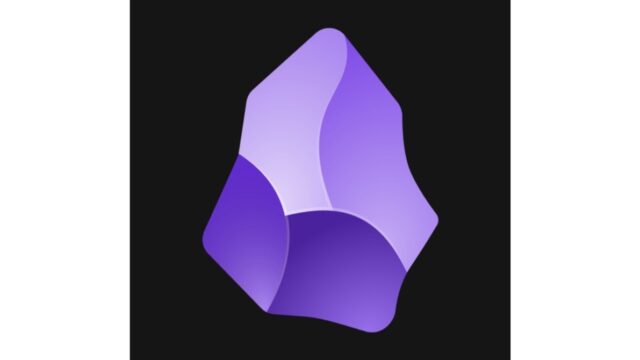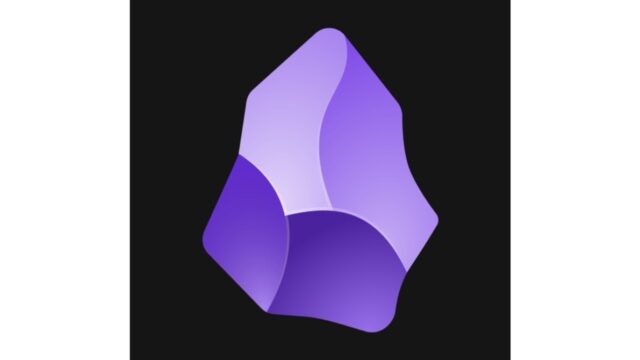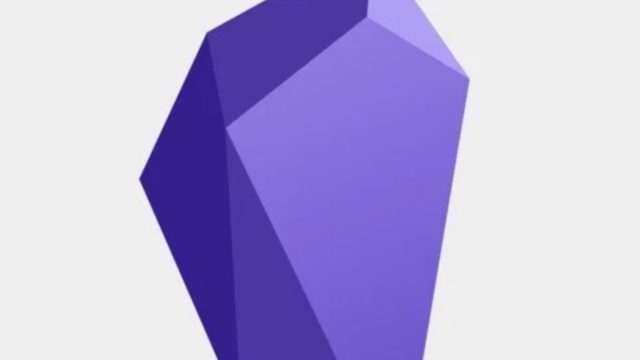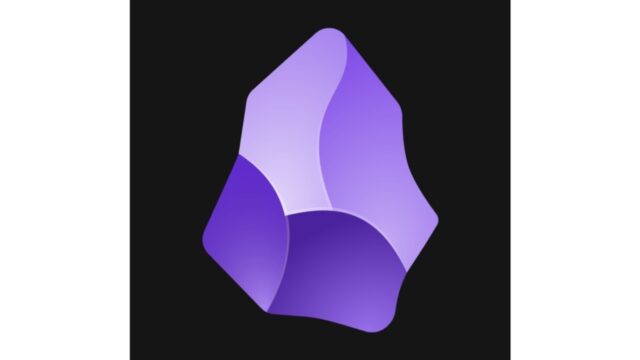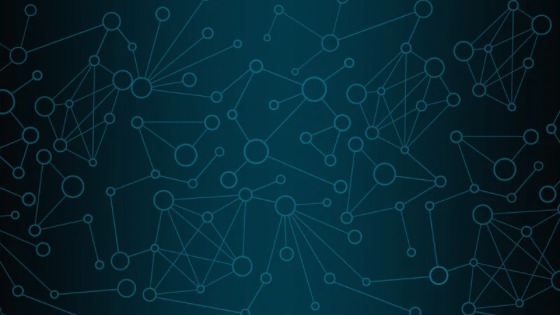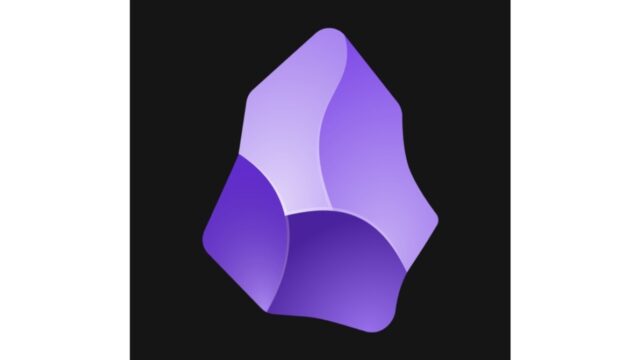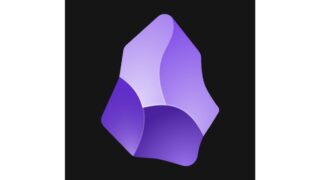Obsidianの人気テーマの「Minimal」は、コミュニテイプラグイン「Minimal Thema settings」をインストールすることで、細かいカスタマイズができるようになります。
しかし、説明が英語のため、敬遠する方も多いことでしょう。私もその一人です。
そこで、簡単に日本語で説明を加えましたので、少しはObsidianユーザーの参考になるのではないかと思い、記事にして公開します。
ただ、英語に弱いため、よくわからない項目もありましたので、その場合は「?」としています。もし、おわかりの方や解説が違っていたら、ぜひ、ツイッターでご連絡ください。
では、設定項目の一番上から順番にいきます。
■Color scheme
⚫︎Light mode color scheme
ライトモードの配色
⚫︎Light mode background contrast
ライトモードの背景(サイドバーとメインのコンストラスト)
⚫︎Dark mode color scheme
ダークモードの配色
⚫︎Dark mode background contrast
ダークモードの背景(サイドバーとメインのコンストラスト)
■Features
⚫︎Match system setting for light or dark mode
オンにするとOSのライトかダークのモードにあわせる
⚫︎Text labels for primary navigation
オンにすると左サイドバーの上のナビゲーションがテキストになる
⚫︎Colorful window frame
オンにすると上部がアクセントカラーになる
⚫︎Colorful active states
オンにすると左サイドバーのファイル名がアクセントカラーになる
⚫︎Colorful headings
オンにすると#の数(見出しの階層)により見出しごとに色をつけれる
⚫︎Minimal status bar
オンにするとステータスバーが狭くなる
⚫︎Trim file names in sidebars
オンにするとサイドバーのファイル名を全文表示しない
⚫︎Workspace borders
オンにするとワークスペースの境界線を表示
⚫︎Focus mode
オンにするとタブバーとステータスバーを非表示
⚫︎Underline internal links
オンにすると内部リンクに下線を引く
⚫︎Underline external links
オンにすると外部リンクに下線を引く
⚫︎Maximize media
オンにすると画像とビデオの幅を広げる?
■Layout
⚫︎Image grids
連続した画像を列表示にする?
⚫︎Chart width
チャートブロックの幅
⚫︎Iframe width
アイフレームの幅
⚫︎Image width
画像の幅
⚫︎Map width
地図の幅
⚫︎Table width
表の幅
■Typography
⚫︎Text font size
テキストの文字の大きさ
⚫︎Small font size
サイドバーやタブのフォントの大きさ
⚫︎Line height
行間の高さ
⚫︎Normal line width
1行あたりの文字数
⚫︎Wide line width
ワイドにした場合の1行あたりの文字数?
⚫︎Maximum line width %
?
⚫︎Editor font
エディタのフォント
「Minimal Thema settings」の設定内容の説明は以上です。
ちなみに、Obsidianのテーマ「Minimal」は、コミュニティプラグイン「Style Settings」でもカスタマイズできます。
「Style Settings」では、かなり細かくカスタマイズできます。以下が設定項目です。
このうち、特に「Minimal Cards」が何を意味しているかはわかりませんでした。
他にもわからない項目はありましたが、実際に試しながら確認していけばわかる項目は多いかと思います。
Obsidianのテーマ「Minimal」を使うならコミュニテイプラグインの「Minimal Thema settings」と「Style Settings」は便利なので、ぜひお試しください。
この記事は以上です。
もし、少しでも参考になった内容があれば、下の「いいね」ボタンを押してください。励みになります!
このブログには、iPhone・iPad・Apple Watch、アプリ、Kindle出版、ブログ運営などに関する記事があります。カテゴリーページや下にある「関連記事」を、ぜひご覧ください。